Heim >System-Tutorial >Windows-Serie >So deaktivieren Sie die automatische Updatefunktion von Windows 10
So deaktivieren Sie die automatische Updatefunktion von Windows 10
- PHPznach vorne
- 2023-12-30 09:25:15823Durchsuche
Win10, als das von Microsoft noch verwendete Betriebssystem, wurde immer aktualisiert. Aber das automatische Update von Win10 ist sehr problematisch. Deshalb werde ich Ihnen heute ein umfassendes Tutorial zum Deaktivieren des automatischen Update-Systems präsentieren.
So deaktivieren Sie automatische Computeraktualisierungen in Win10
1 Zuerst geben wir „win+r“ ein, um den Lauf zu öffnen, geben „gpedit.msc“ ein und drücken zur Bestätigung die Eingabetaste.
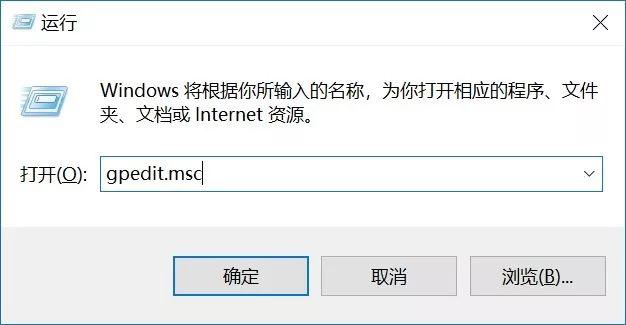
2. Anschließend klicken wir auf „Computerkonfiguration –> Administrative Vorlagen –> Windows-Komponenten –> Windows Update“.
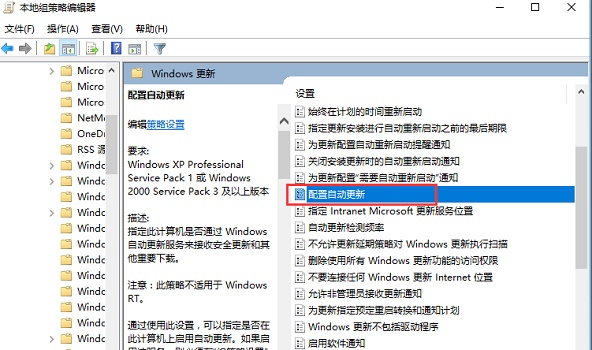
3. Suchen Sie dann rechts nach „Automatische Updates konfigurieren“, doppelklicken Sie, um es zu öffnen und zu deaktivieren.
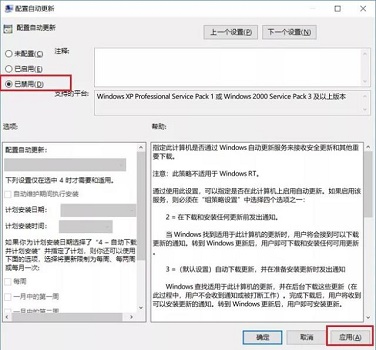
4. Suchen Sie dann nach „Zugriff auf alle Windows Update-Funktionen entfernen“.
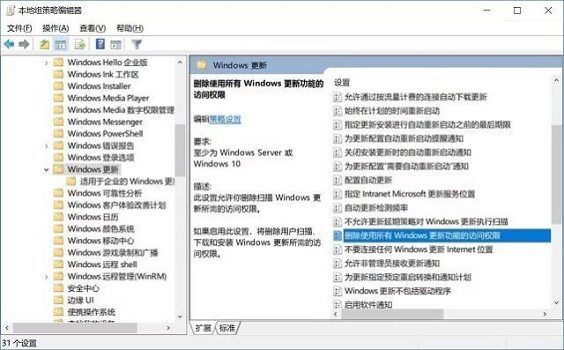
5. Dieses Mal wählen wir „Aktiviert“ und klicken auf OK.
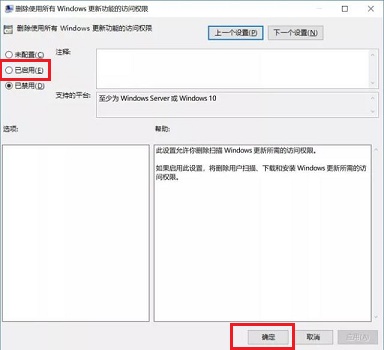
6. Dann kehren wir zur anfänglichen Laufoberfläche zurück, geben „taskschd.msc“ ein und drücken zur Bestätigung die Eingabetaste.
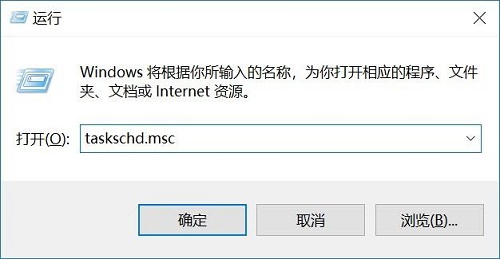
7. Nach dem Öffnen erweitern wir „Task Scheduler Library-> Microsoft –>“ „Windows -> WindowsUpdate“ und deaktivieren Sie dann rechts alle Dienste.
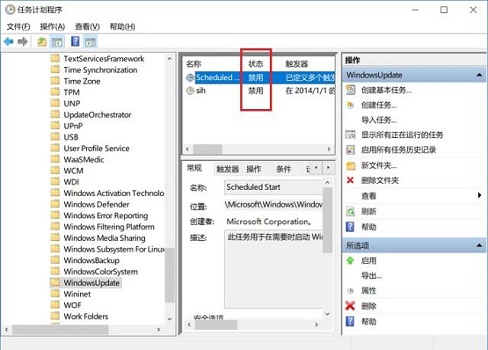
Das obige ist der detaillierte Inhalt vonSo deaktivieren Sie die automatische Updatefunktion von Windows 10. Für weitere Informationen folgen Sie bitte anderen verwandten Artikeln auf der PHP chinesischen Website!
In Verbindung stehende Artikel
Mehr sehen- So deaktivieren Sie automatische Updates in Windows
- Lassen Sie uns darüber sprechen, wie Sie automatische Updates in Sublime deaktivieren (Bild- und Texteinführung).
- Eine kurze Analyse zum Deaktivieren automatischer Updates in VSCode
- So deaktivieren Sie das automatische Update-System in Windows 10. Detaillierte Einführung in die Methode zum Deaktivieren des automatischen Update-Systems in Windows 10.
- So deaktivieren Sie automatische Updates in Windows 10 vollständig und dauerhaft

